Google สามารถ หาได้เกือบทุกอย่าง ข้อมูลที่มีอยู่ทางออนไลน์ ในกระบวนการนี้จะเก็บประวัติการค้นหาของคุณสำหรับแอปทั้งหมดที่ Google เป็นเจ้าของ เมื่อใดก็ตามที่คุณค้นหาบน Google หรือ YouTube (หรือบริการอื่นๆ ของ Google) ข้อความค้นหาจะถูกบันทึกไม่เพียงแต่ในประวัติการเข้าชมของคุณเท่านั้น แต่ยังอยู่ในประวัติการค้นหาของ Google ด้วย
แม้ว่าคุณจะใช้ เครื่องมือค้นหาเพื่อความเป็นส่วนตัวที่ดีขึ้น อื่นๆ ได้ แต่ Google และบริการของ Google ก็เป็นส่วนสำคัญสำหรับคนส่วนใหญ่ โชคดีที่คุณสามารถลบประวัติการค้นหา Google ออกจากบัญชี Google ของคุณได้ภายในไม่กี่นาที
วิธีล้างประวัติการค้นหา Google โดยสิ้นเชิง
วิธีที่ชัดเจนในการล้างประวัติของคุณคือ ล้างข้อมูลการท่องเว็บ จากภายในเว็บเบราว์เซอร์ เช่น Google Chrome, Firefox หรือ Safari อย่างไรก็ตาม โปรดทราบว่าการล้างประวัติการเข้าชม Chrome จะไม่ลบประวัติการค้นหาของคุณ ช่วยล้างประวัติการเข้าชมของคุณเท่านั้น
คุณสามารถล้างประวัติการค้นหา Google ทั้งหมดที่ Google สะสมมาจากการใช้แอป Google บนพีซี, Mac, Android, iPhone หรืออุปกรณ์อื่น ๆ ผ่านทาง หน้ากิจกรรมของฉัน
คุณยังสามารถดาวน์โหลดข้อมูลประวัติการค้นหาของคุณก่อนที่จะลบประวัติการค้นหา Google ของคุณ หากคุณไม่ต้องการสูญเสียข้อมูลทั้งหมดและเก็บไว้แบบออฟไลน์ หากคุณไม่ต้องการดาวน์โหลดประวัติการค้นหา Google ให้ข้ามไปที่ส่วนถัดไป
วิธีดาวน์โหลดประวัติการค้นหาของ Google
คุณสามารถดาวน์โหลดประวัติการค้นหา Google ของคุณได้จาก Google Takeout Google Takeout จะช่วยให้คุณสามารถบันทึกข้อมูลกิจกรรมของคุณไว้ในอุปกรณ์ของคุณก่อนที่คุณจะล้างประวัติออกจากบัญชี Google ของคุณ
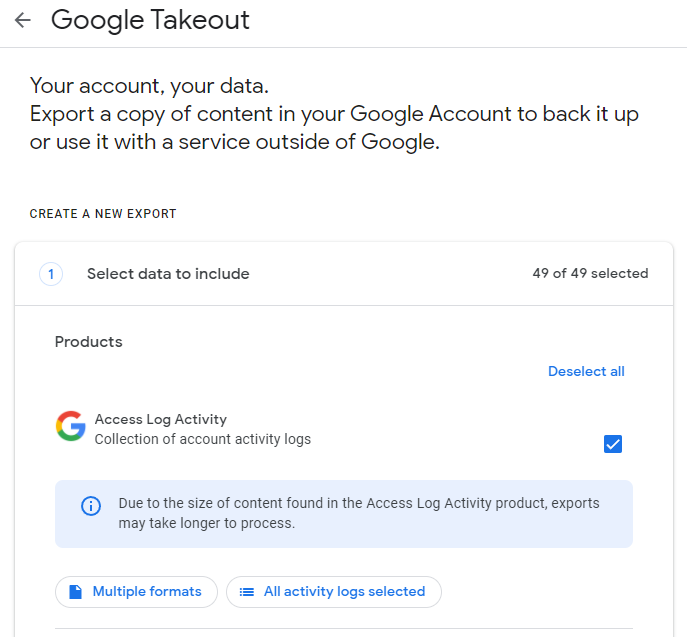
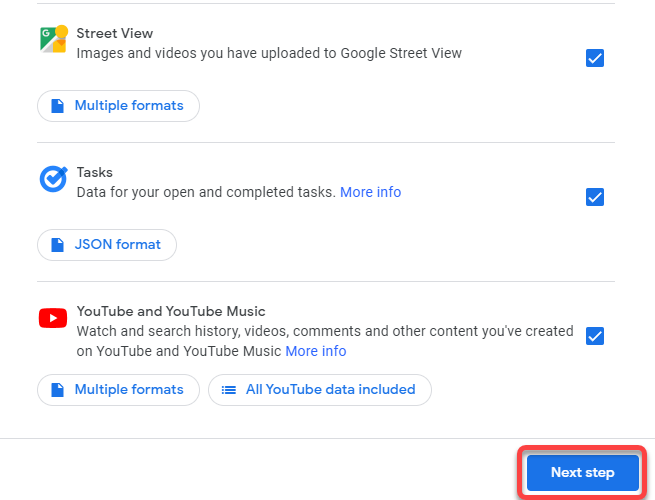
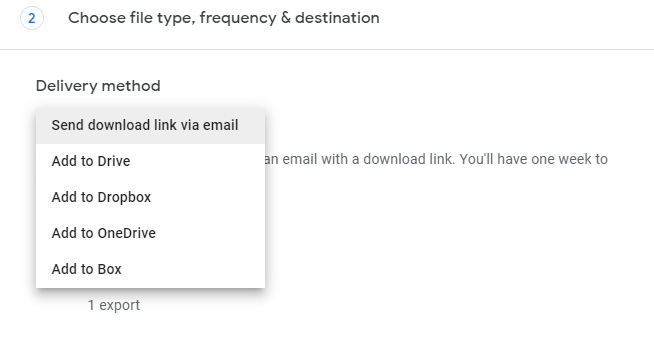
คุณยังสามารถเลือกที่จะส่งออกกิจกรรม Google ของคุณเป็นประจำทุกๆ สองเดือนได้จากส่วนความถี่.
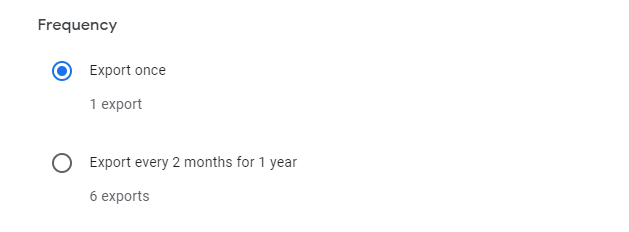
จากนั้น เลือกประเภทและขนาดไฟล์ คุณสามารถเลือกส่งออกข้อมูลเป็น .zip หรือ .tgz ได้ เลือกขนาดไฟล์ตามขนาดไฟล์ที่คุณต้องการ หากข้อมูลทั้งหมดของคุณใช้พื้นที่จัดเก็บมากขึ้น ไฟล์ต่างๆ จะถูกแบ่งออกเป็นไฟล์เล็กๆ ตามขนาดที่คุณเลือก ตัวอย่างเช่น หากคุณเลือก 2GB และขนาดข้อมูลรวมเป็น 5 GB Google จะสร้างไฟล์ 2 ไฟล์ ไฟล์ละ 2GB และไฟล์ 1 ไฟล์ขนาด 1GB
เมื่อเสร็จแล้ว ให้เลือกปุ่มสร้างการส่งออก
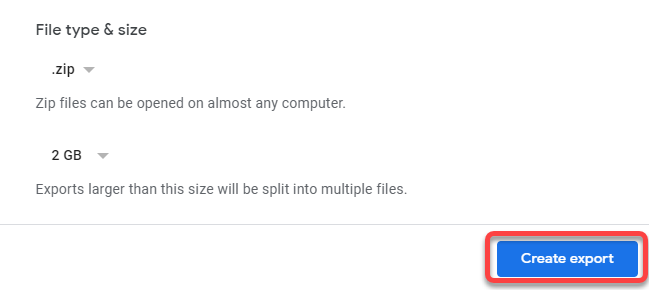
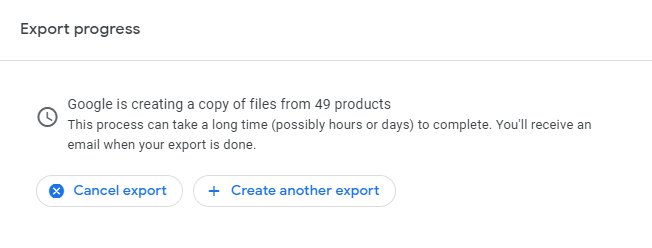
วิธีลบประวัติการค้นหา Google จากบัญชี Google
การลบประวัติเบราว์เซอร์ของคุณจะไม่ ลบกิจกรรมออกจากบัญชี Google ของคุณ โดยจะลบเฉพาะประวัติของหน้าเว็บที่คุณเคยเยี่ยมชม และล้างแคชและคุกกี้ และอื่นๆ อีกมากมาย
หากต้องการล้างข้อมูลในบัญชี Google ของคุณที่รวบรวมโดยบริการของ Google เช่น Gmail, Google Maps และกิจกรรมการค้นหาอื่น ๆ คุณต้องใช้หน้ากิจกรรมของฉัน
ตัวอย่างเช่น หากคุณต้องการลบ ประวัติตำแหน่ง ของคุณเท่านั้น ให้เลือกเฉพาะ Google Maps คุณยังสามารถเลือกกรอบเวลาได้หากต้องการลบประวัติภายในช่วงเวลาที่กำหนด
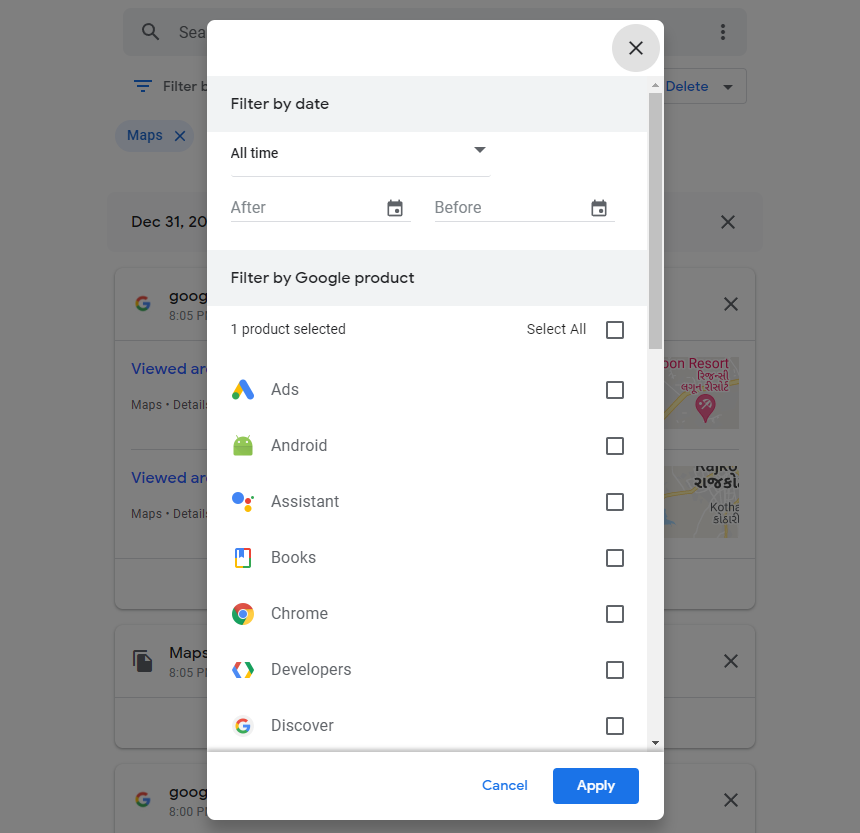
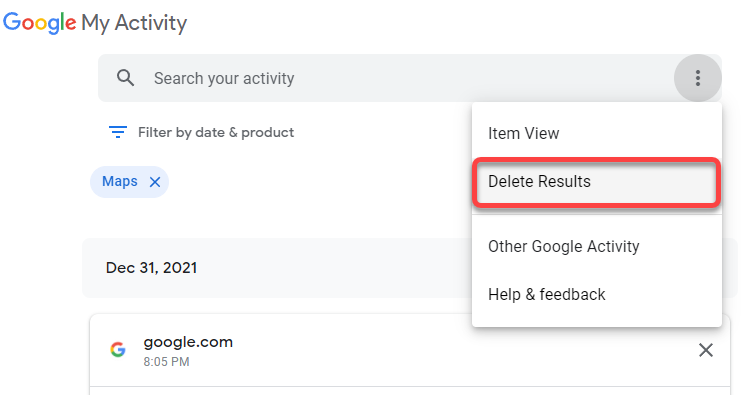
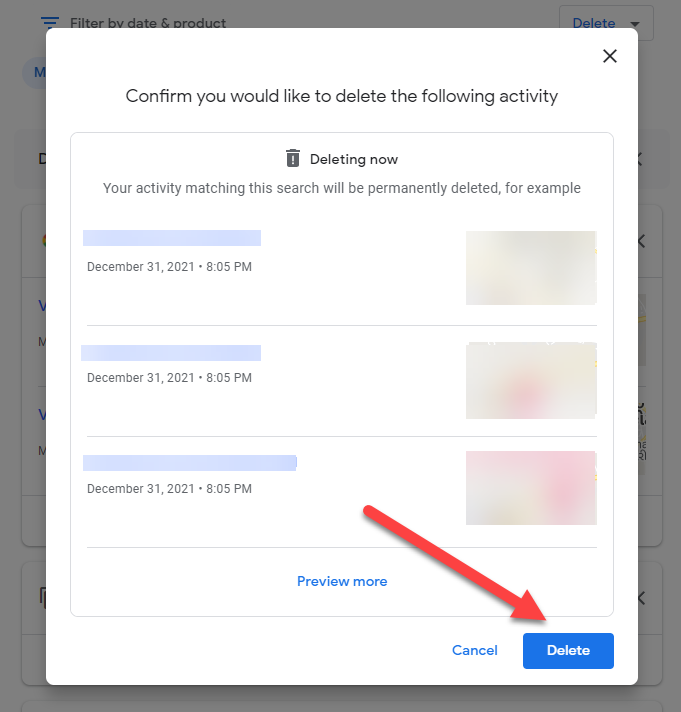
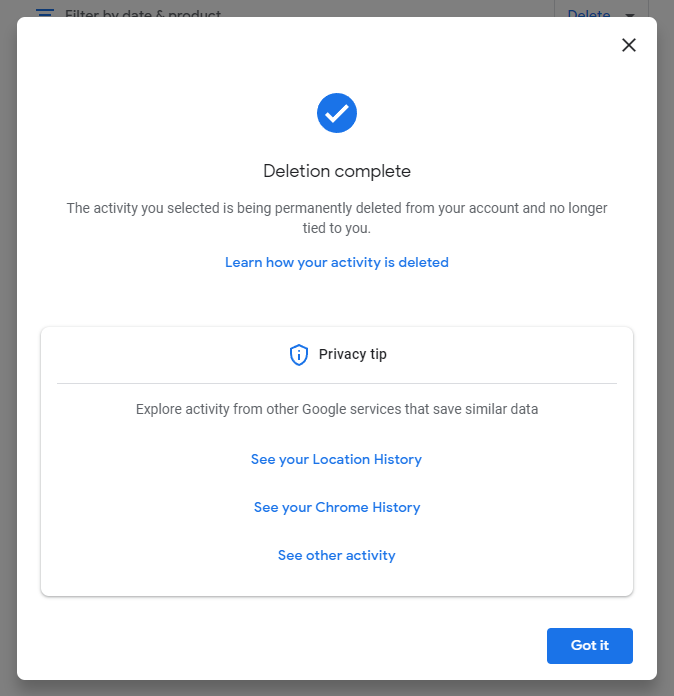
อินเทอร์เฟซเว็บเพจกิจกรรมของฉันบนอุปกรณ์ Android และอุปกรณ์ iOS เช่น iPhone และ iPad นั้นเหมือนกับบนพีซีทุกประการ ดังนั้นคุณสามารถใช้ภาพประกอบด้านบนได้แม้ว่าคุณจะใช้อุปกรณ์มือถือก็ตาม
วิธีลบกิจกรรมบน Google โดยอัตโนมัติ
คุณยังสามารถเปลี่ยนการตั้งค่าบนหน้าส่วนควบคุมกิจกรรมเพื่อลบกิจกรรมการค้นหาของคุณโดยอัตโนมัติในช่วงเวลา 3, 18 หรือ 36 เดือน
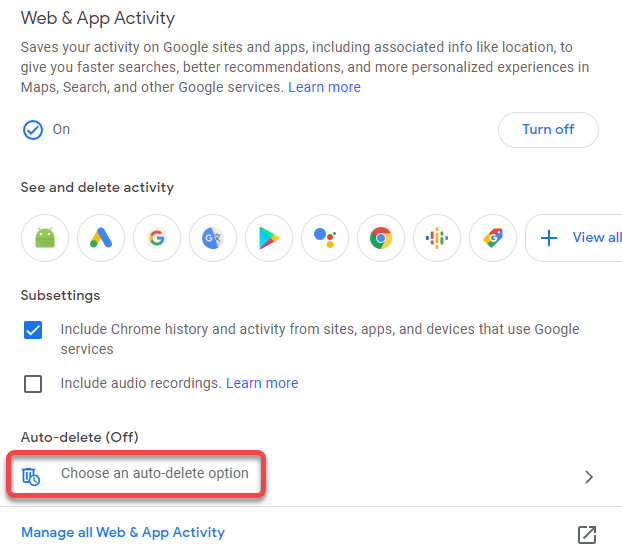
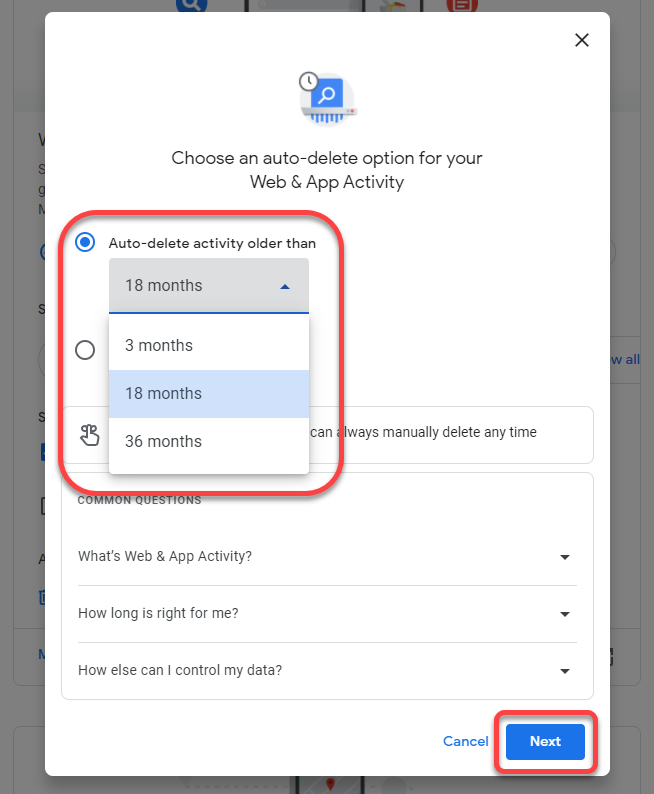
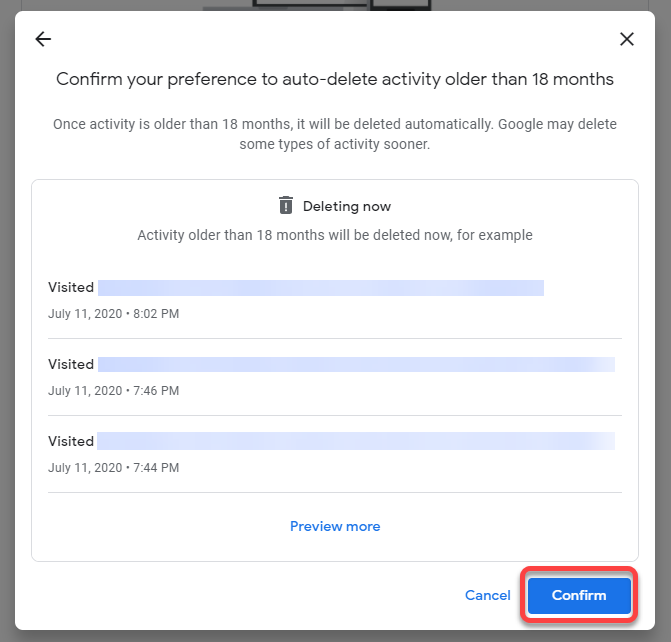
หากคุณไม่ต้องการ ลบข้อมูลบัญชี Google ของคุณ แต่เพียงต้องการให้ Google หยุดบันทึกกิจกรรมชั่วคราว คุณก็ทำได้เช่นกัน
วิธีหยุดการบันทึกกิจกรรมการค้นหาบน Google ชั่วคราว
คุณสามารถเปลี่ยนการตั้งค่าในบัญชี Google ของคุณเพื่อหยุดบันทึกกิจกรรมการค้นหาชั่วคราวในช่วงเวลาหนึ่งได้ เพื่อให้คุณไม่ต้องลบบ่อยนัก อย่างไรก็ตาม ไม่มีตัวเลือกในการปิดใช้งานการบันทึกกิจกรรมอย่างถาวร
โปรดทราบว่าการตั้งค่าการลบอัตโนมัติบน Google ไม่ได้ป้องกันเบราว์เซอร์ของคุณจากการบันทึกประวัติการเข้าชมของคุณ เพียงป้องกันไม่ให้เครื่องมือค้นหาและแอปของ Google บันทึกกิจกรรมของคุณ หากคุณต้องการป้องกันไม่ให้เบราว์เซอร์บันทึกประวัติการท่องเว็บหรือข้อมูลอื่นๆ คุณสามารถใช้โหมดไม่ระบุตัวตนได้
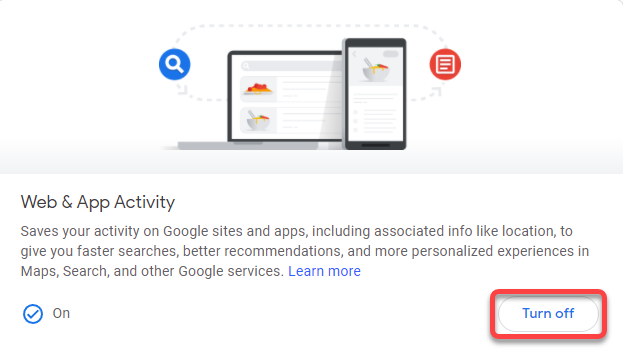
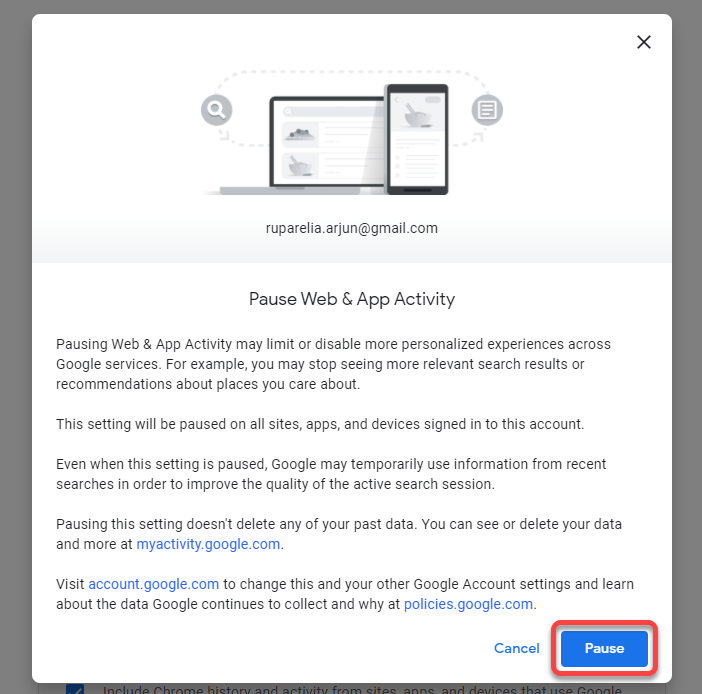
คุณยังสามารถปิดประวัติตำแหน่งและประวัติ YouTube ได้ด้วยวิธีเดียวกันโดยเลื่อนลงไปที่หน้าส่วนควบคุมกิจกรรม
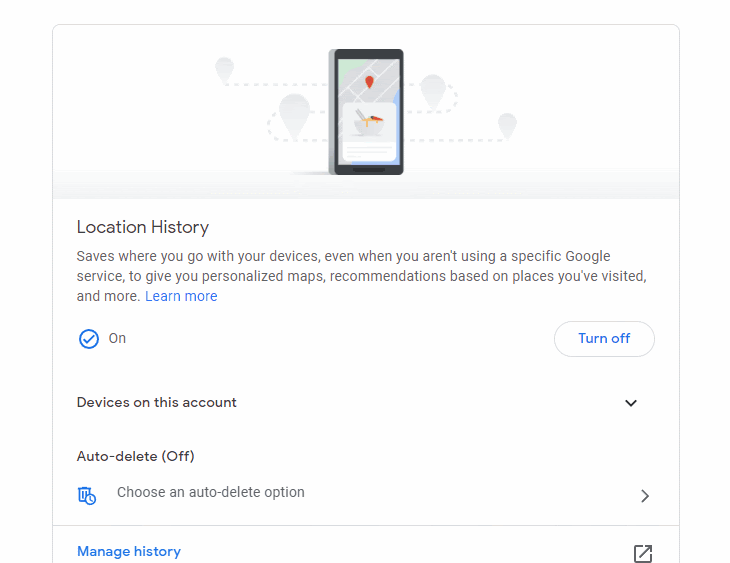
การลบประวัติการค้นหา Google เป็นเรื่องง่าย
การลบประวัติการค้นหา Google ไม่ใช่เรื่องยากอีกต่อไป แม้ว่าไม่มีทางที่จะป้องกันไม่ให้ Google บันทึกประวัติการค้นหาอย่างถาวร แต่คุณตั้งค่าให้ลบกิจกรรมโดยอัตโนมัติทุกๆ 3 เดือนได้เสมอ.
.